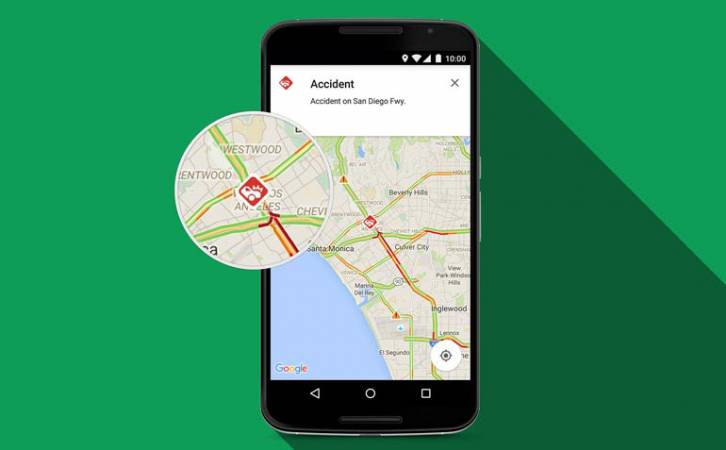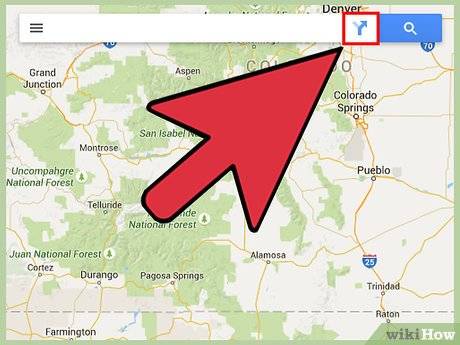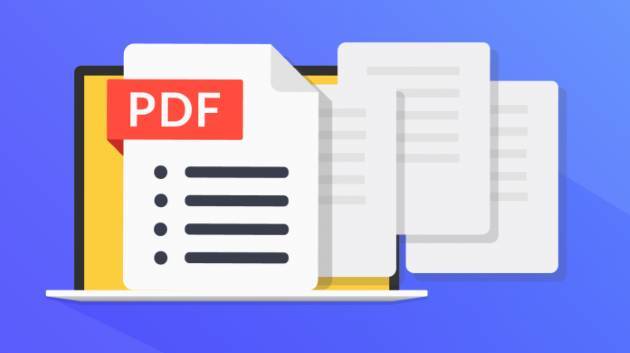كيف استخدم قوقل ماب وطريقة حفظ الطرق في قوقل ماب
يمكن الحصول على اتجاهات القيادة أو النقل العام أو المشي أو ركوب الدراجات من خلال خدمة خرائط Google أو قوقل ماب فعندما يجد المستخدم طرقًا متعددة ، يكون أفضل طريق لوجهته هو الأزرق. وتظهر الطرق الأخرى باللون الرمادي على الخريطة.وسنجيب من خلال مقالنا التالي على كيف استخدم قوقل ماب وطريقة حفظ الطرق في قوقل ماب .
كيف استخدم قوقل ماب وطريقة حفظ الطرق في قوقل ماب
طريقة استخدام قوقل ماب
- تحميل تطبيق قوقل ماب على هاتف الايفون مباشرة أو تحميله على هواتف الأندرويد
- تشغيل خدمة الموقع ثمّ الانتقال إلى قوقل ماب والضّغط على شريط البحث ثمّ كتابة اسم المكان الذي نرغب بالذّهاب إليه.
- الضّغط على زرّ الإدخال Enter أو النّقر على أيقونة البحث واختيار النتيجة المطلوبة.
- النّقر على خيار الاتّجاهات directions من الجزء السّفلي لواجهة الموقع.
- اختيار المسار المناسب ثمّ الضّغط على خيار البدء Start ليبدأ التطبيق بالتّتبّع.
استخدام خرائط جوجل على جهاز كمبيوتر يعمل بنظام Android iPhone و iPad
- فتح تطبيق خرائط Google Maps على الهاتف أو الجهاز اللوحي الذي يعمل بنظام Android .
- ابحث عن وجهتك أو اضغط عليها على الخريطة.
- في الجزء السفلي الأيمن ، انقر على اتجاهات الاتجاهات.
- اختيار تصنيف مما يلي :
القيادة: القيادة
دراجة نارية: ذات عجلتين
العبور: العبور
المشي سيرا على الأقدام
الركوب: خدمات الركوب
ركوب الدراجات: ركوب الدراجات
- للحصول على قائمة الاتجاهات ، انقر فوق الشريط في الجزء السفلي الذي يعرض وقت السفر والمسافة.
- لاختيار طريق آخر، اضغط عليه على الخريطة.حيث يعرض كل طريق وقت السفر المقدر على الخريطة.
أقرأ أيضا أفضل برامج الخرائط بدون انترنت
خطوات بسيطة أثناء ركوب دراجة نارية أو سكوتر
- التبديل إلى الاتجاهات ذات العجلتين.
- سيتم توجيهك بعيدًا عن الطرق التي لا يُسمح فيها بإستخدام الدراجة ذات العجلتين.و قد يتم توجيهك نحو الاختصارات على طول الطرق الجانبية الأضيق.
- البحث عن وجهتك أو الضغط عليها على الخريطة.
- في الجزء السفلي الأيمن ، انقر على اتجاهات الاتجاهات.
- اضغط على عجلتين بعجلتين ثم ابدأ.:
طريقة حفظ الطرق في جوجل ماب
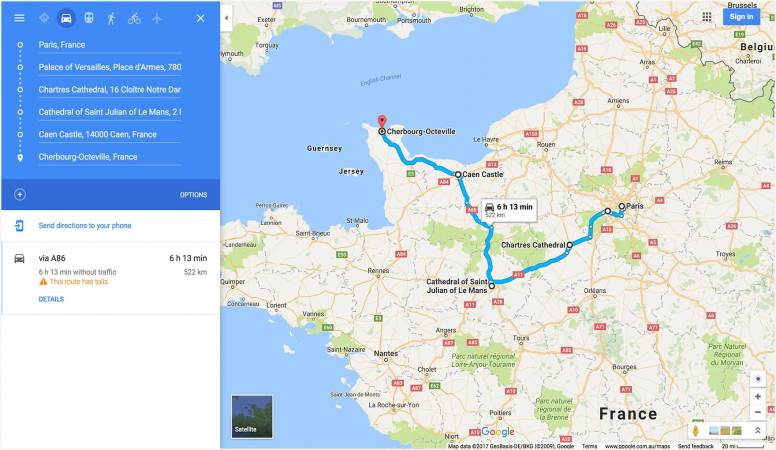
هناك طريقتان لحفظ المسارات المفضلة في خرائط Google
تثبيت رحلاتك المفضلة
- الذهاب إلى علامة التبويب “انتقال” أسفل الشاشة في الهاتف النقال.مما يؤدي إلى ظهور مقطع تظهر فيه جميع مسارات المستخدم “المثبتة” في الجزء السفلي ، مما يمنحه وصولاً سهلاً إلى جميع المسارات المفضلة الذي قام بتثبيتها.
- عيّن الاتجاهات إلى المكان الذي تريد الذهاب إليه ، ثم انقر على المسار الذي تريد أن تسلكه ، ثم انقر على “تثبيت” في الركن السفلي الأيسر.
- حفظ طريق خرائط جوجل دبوس وينضم هذا المسار إلى مساراتك المثبتة الأخرى أسفل أيقونة “Go”.
- لإلغاء تثبيت مسار ، ينبغي تحديده أسفل أيقونة Go ، ثم النقر على “مثبت” في الركن الأيمن السفلي.
احفظ طريقًا إلى شاشة Android الرئيسية
- هناك طريقة أخرى لحفظ مسار يسافر به المستخدم بإنتظام على خرائط Google تتمثل في حفظه على شاشة Android الرئيسية.
- للقيام بذلك، ينبغي الإنتقال إلى تطبيق خرائط Google ثم تحديد المسار الذي تريد حفظه عن طريق إدخال الوجهة في المربع والنقر على “الاتجاهات”.مع التأكد من أنك قد حددت ما إذا كنت تريد السفر سيرًا على الأقدام أو بالسيارة أو بالمواصلات العامة.
- النقر على أيقونة القائمة ثلاثية النقاط في الجزء العلوي الأيمن ، ثم انقر على “إضافة مسار إلى الشاشة الرئيسية”.
كيفية حفظ المسار على خرائط جوجل
أضف الطريق إلى الشاشة الرئيسية
- يؤدي هذا إلى إنشاء أداة يمكنك لمسها مع الاستمرار ثم سحبها أينما تريد على شاشتك الرئيسية. ويمكنك إنشاء مجلد مليء بهذه المسارات.
احفظ طريقًا لرحلة أطول
- إذا كنت تخطط لرحلة برية ، فإن قوقل ماب تشكل طريقة رائعة لإنشاء خريطة بكل نقاط الاهتمام التي تريد المرور من خلالها. ي علاوة على إمكانية استخدام خرائطي لإنشاء مسارات ذات وجهات متعددة ، والتي يمكنك الوصول إليها بعد ذلك في تطبيق خرائط Google.
- الإنتقال إلى Google My Maps في متصفحك أو قم بتنزيل تطبيق My Maps لنظام Android.
- يفضل استخدام المتصفح لإنشاء مسارك لأنه يبدو أسهل قليلاً في الاستخدام ، ويمكنك حفظه لاستخدامه في تطبيق خرائط Google على Android.
انقر على “إنشاء خريطة جديدة” أو رمز “+” لإنشاء خريطة جديدة وتسميتها.
كيفية حفظ الطريق على خرائط جوجل إنشاء خريطة جديدة
في الخريطة التي تم انشائها، انقر على رمز “إضافة الاتجاهات” أسفل مربع البحث ، ثم أدخل وجهاتك في مربعات الاتجاهات التي تظهر على الجانب الأيسر من الشاشة.
طريقة حفظ المسار على خرائط جوجل خرائطي
- بمجرد إضافة وجهتين إلى المسار، يمكنك إضافة المزيد بالنقر فوق “إضافة وجهة” وإدخال الوجهة في المربع الجديد أو استخدام الماوس لإضافة هذه النقطة إلى مسارك مباشرةً على الخريطة.
- يمكن إضافة العديد من الوجهات كما تريد بهذه الطريقة أو حتى إنشاء طرق مختلفة على نفس الخريطة بالنقر فوق رمز “إضافة الاتجاهات” مرة أخرى لإنشاء طبقة خريطة طريق أخرى.